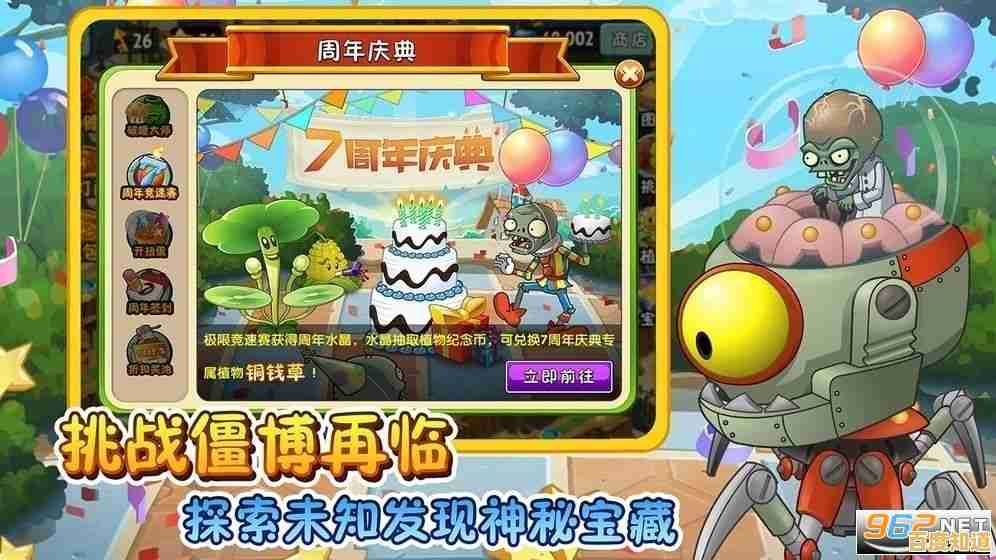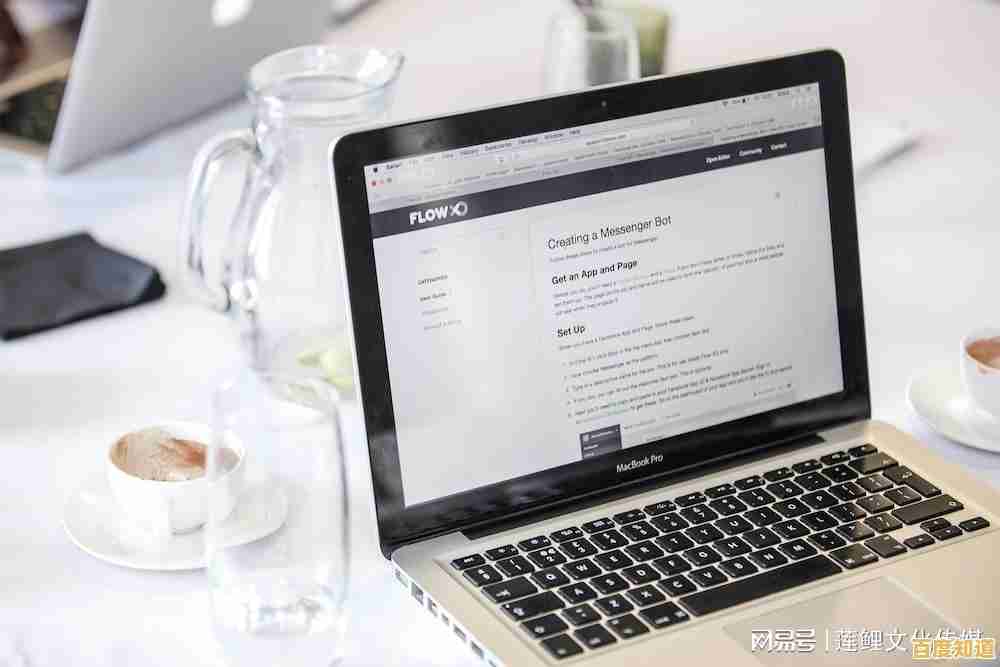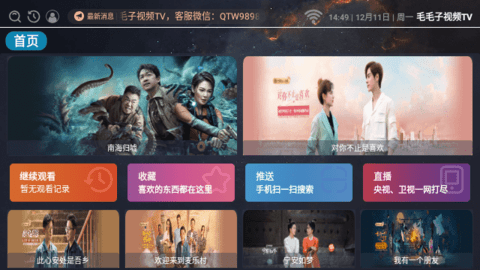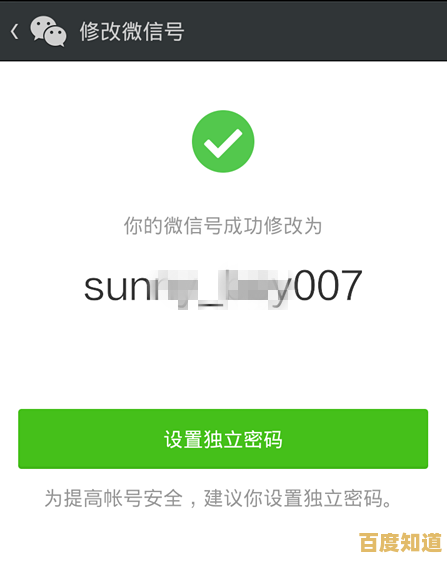彻底告别卡顿!实用电脑垃圾清理技巧大公开,提升运行效率
- 问答
- 2025-10-30 01:24:32
- 11
根据太平洋电脑网和驱动之家的一些日常维护建议,电脑用久了变卡,很多时候是系统垃圾文件太多,或者一些设置不合理,下面这些方法挺实用的,你可以试试看。
清理系统自带的“垃圾场”
Windows系统自己就带了一个打扫工具,很简单。
- 直接按键盘上的 Windows键 + R,会弹出一个小窗口。
- 在里面输入 %temp%,然后按回车。
- 这会打开一个文件夹,里面全是系统产生的临时垃圾,可以全选(Ctrl+A),然后直接删除(Delete),可能会提示有些文件正在使用,跳过它们就行。
给硬盘瘦身
C盘老是飘红?可以用系统自带的磁盘清理。
- 打开“此电脑”,在C盘上右键,选择“属性”。
- 点击“磁盘清理”。
- 系统会计算能清理多少空间,然后在弹出的窗口里,把你觉得可以删的都勾上,临时文件”、“回收站”、“临时互联网文件”这些,最后点“确定”清理。
管理开机启动项
很多软件安装后会自己偷偷开机启动,拖慢开机速度。
- 同时按 Ctrl + Shift + Esc 打开任务管理器。
- 点击“启动”标签页。
- 这里列出了所有开机自启动的程序,在那些你不需要一开机就运行的软件上右键,选择“禁用”就行了,像什么音乐软件、视频软件一般都没必要开机启动。
检查存储感知(适用于Win10/Win11)
新版本的Windows有个“存储感知”功能,有点像手机里的清理加速。
- 打开“开始菜单”,点击“设置”(那个齿轮图标)。
- 进入“系统” > “存储”。
- 打开“存储感知”的开关,它可以自动帮你清理临时文件和回收站里的东西,让你设置一个自动清理的频率,很省心。
浏览器缓存清理
如果你上网感觉卡,可能是浏览器缓存太满了。
- 打开你用的浏览器(比如Chrome、Edge)。
- 一般按 Ctrl+Shift+Delete 这个组合键,就能直接调出清除浏览数据的窗口。
- 选择时间范围(全部时间”),然后勾选“缓存的图片和文件”,点清除就行,这样网页加载会快一些。
定期做做这几步,就像给电脑做个大扫除,能有效缓解卡顿,让它跑得更轻快。
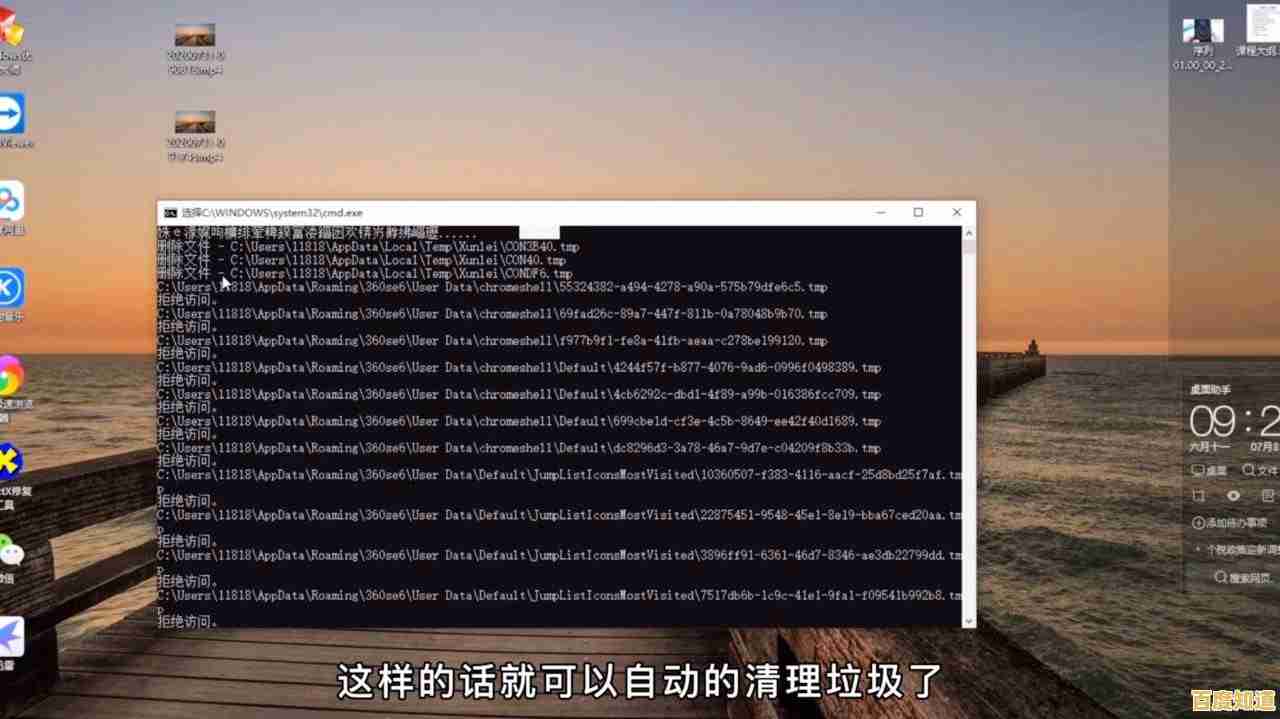
本文由达静芙于2025-10-30发表在笙亿网络策划,如有疑问,请联系我们。
本文链接:http://biluo.xlisi.cn/wenda/66765.html